Tổng hợp các cách chuyển danh bạ từ Android sang iPhone
Bạn mới mua một chiếc điện thoại iPhone và muốn chuyển toàn bộ dữ liệu từ thiết bị Android cũ sang iPhone mới. Vậy, cách chuyển danh bạ từ Android sang iPhone như thế nào? Hãy cùng tìm hiểu bài hướng dẫn nhé.
Yêu cầu
- Để chuyển danh bạ từ Android sang iPhone, thiết bị Android phải sử dụng hệ điều hành Android phiên bản 4.0 trở lên và thiết bị iOS phải là iOS 9 hay trở về sau. Thiết bị iOS tương thích bao gồm iPhone 5 hoặc mới hơn, iPad thế hệ thứ 4 hoặc mới hơn, iPad thế hệ thứ 2 nhỏ hay muộn, và iPod touch thế hệ thứ 6.
- Ngoài ra, hãy chắc chắn rằng cả 2 thiết bị di động của bạn đã được kết nối với cùng chung 1 mạng Wifi và cắm vào một nguồn cung cấp điện.
Chuyển danh bạ từ Android sang iPhone bằng Move to iOS
Để chuyển danh bạ từ Android sang iPhone, cách đơn giản nhất đó là sử dụng một phần mềm hỗ trợ của bên thứ 3 mà ở đây là phần mềm chuyển danh bạ từ Android sang iPhone Move to iOS của chính Apple.
Ngoài chuyển danh bạ, phần mềm còn giúp bạn chuyển tin nhắn từ Android sang iPhone cũng rất hiệu quả.
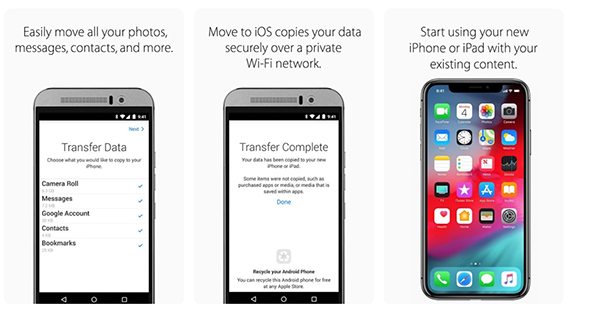
Cách dễ nhất để chuyển danh bạ của bạn từ Android sang iPhone là bằng cách sử dụng công cụ phần mềm Apple đã cung cấp trên cả hai nền tảng đó là ứng dụng Move to iOS của Apple. Cách thực hiện như sau:
Bước 1: Khi tiến hành cài đặt cho chiếc điện thoại iPhone mới, tại màn hình Ứng dụng & dữ liệu trên iPhone. Chọn vào mục Di chuyển dữ liệu từ thiết bị Android. Nếu bạn đã thiết lập iPhone của bạn, bạn phải bắt đầu đặt lại thiết bị của bạn lại ban đầu mới có thể sử dụng được (Cài đặt > Cài đặt chung > Đặt lại).
Bước 2: Trên điện thoại Android của bạn, tải ứng dụng Move to iOS trong cửa hàng Google Play, mở ứng dụng và bấm Tiếp tục .
Bước 3: Chọn Tiếp tục trong ứng dụng Android, sau đó đồng ý với các điều khoản và điều kiện.
Bước 4: Trên màn hình tiếp theo, bạn sẽ thấy một Tìm Mã của bạn thông báo nói: “Nếu bạn không nhìn thấy mã trên iPhone của bạn, hãy chắc chắn bạn đang ở trong iPhone Setup và đã chọn‘Di chuyển dữ liệu từ thiết bị Android.’”
Bước 5: Trên điện thoại mới của bạn, chờ một mười chữ số hoặc mã sáu chữ số xuất hiện.
Bước 6: Trở lại trên thiết bị Android > Nhập mã xác nhận > sau đó chờ cho màn hình Truyền dữ liệu xuất hiện.
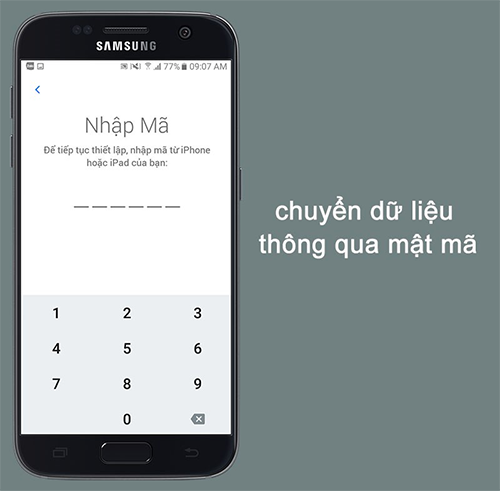
Bước 7: Chọn nội dung mà bạn muốn chuyển và bấm Tiếp theo. Trong trường hợp này, bạn muốn chuyển danh bạ của bạn từ Android sang iPhone. Bạn cũng có thể di chuyển lịch sử tin nhắn của bạn, hình ảnh camera và video, đánh dấu trang web, tài khoản email và lịch.
Lưu ý: Trong quá trình này, bạn nên để lại cả hai thiết bị mình cho đến khi thanh tải trên iPhone của bạn kết thúc, bất kể những gì các chương trình thiết bị khác. Tùy thuộc vào bao nhiêu địa chỉ liên lạc mà bạn có, quá trình này có thể mất vài giây hoặc vài phút.
Cách chuyển danh bạ từ Android sang iPhone thủ công
Ngoài việc sư dụng ứng dụng Move to iOS thì bạn có thể chuyển danh bạ thủ công bằng tài khoản Google, Yahoo hoặc Outlook. Cách thực hiện như sau:
Bước 1: Chuyển đến ứng dụng Cài đặt trên thiết bị iOS của bạn và chọn Accounts & Passwords > Add Account .
Bước 2: Chọn nhà cung cấp email của bạn, sau đó thêm tên người dùng và mật khẩu của bạn trên hai màn hình tiếp theo.
Bước 3: Trên trang cuối cùng, bạn bật Contacts (danh bạ) để hệ thống tải danh bạ đã đồng bộ trên Gmail của bạn xuống iPhone.
Bước 4: Nhấn Save. Vậy là xong
Trên đây là chia sẻ 2 cách giúp bạn chuyển dữ liệu từ Android sang iPhone một cách nhanh chóng và tiện lợi. Chúc bạn thành công.



